图文详细说明处理显存不足的办法
Windows 7,中文名称视窗7,是由微软公司(Microsoft)开发的操作系统,内核版本号为Windows NT 6.1。Windows 7可供家庭及商业工作环境:笔记本电脑 、平板电脑 、多媒体中心等使用。和同为NT6成员的Windows Vista一脉相承,Windows 7继承了包括Aero风格等多项功能,并且在此基础上增添了些许功能。
懂电脑的朋友都知道显卡是我们电脑组件中非常重要的组件,负责我们电脑上面的图像显示工作,特别对于运行大型游戏或者3D软件的时候就能体现出显卡的价值了,当如果你的电脑出现了显卡显存不足的情况的时候,我们该怎么解决呢?一起来看看小编的方法吧。
我们知道显存不足往往是运行的软件或者程序过于吃显卡导致的,还有一种情况可能是电脑系统出现了故障。如果出现这两种故障该怎么处理呢?下面来看看小编的给您整理出来的显存不足处理方法,希望对你有所帮助。
一、关闭游戏或者电脑休息一会
一般在玩大型游戏的时候就容易出现这种显卡显存不足,这种游戏需要占用大量的内存和运存,若是此时出现显卡不足的情况,那么可以先将游戏关闭,等待电脑休息一会儿再运行。在使用内存较大的软件时都会经常出现这个问题,大家不必担心。

显存不足示例1
二、调整电脑属性
1、使用鼠标右键单击桌面上的“我的电脑”图标,接着选择“属性”一栏。
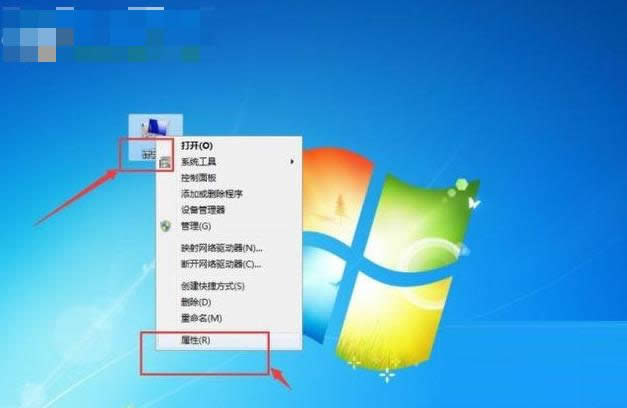
内存不足示例2
2、打开系统设置界面之后,单击打开左侧的“高级设置”按钮!
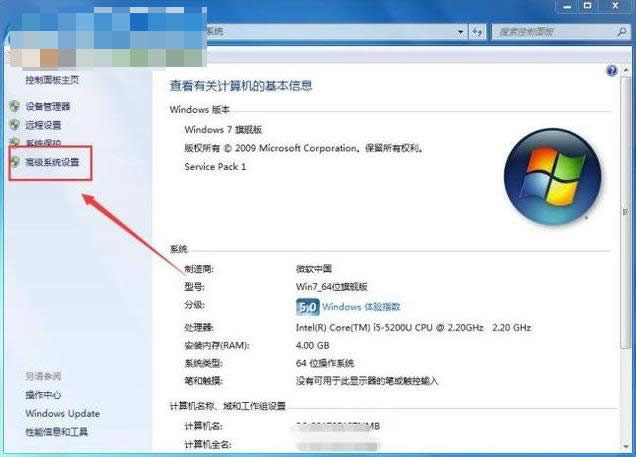
内存不足示例3
3、随后,在系统出现的属性界面中将最上方的选项卡切换到“高级”中去,在高级界面中单击打开“设置”界面!
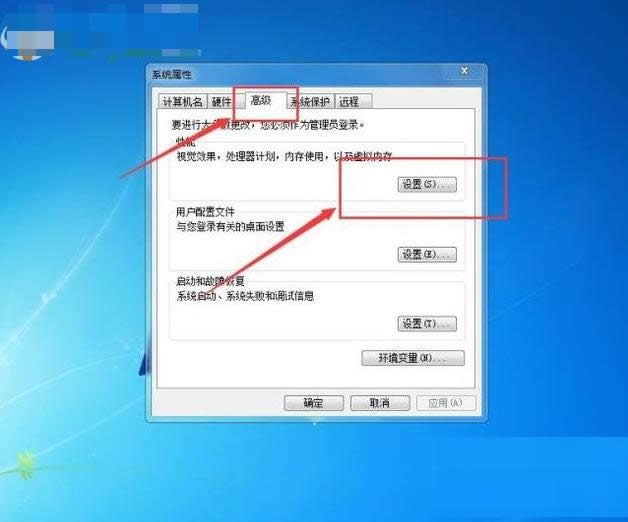
显存内存不足示例4
4、打开性能设置界面之后,将视觉效果下方的“调整为最佳性能”选项勾选上,记得使用确定按钮来保存喔!
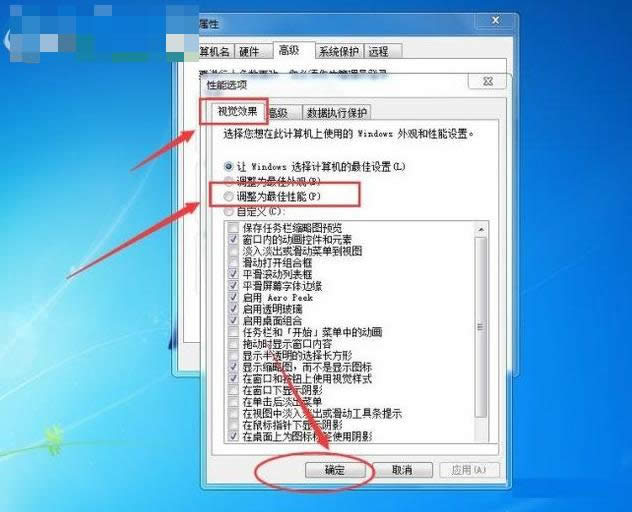
显存示例5
完成以上的设置步骤之后就可以解决电脑经常提示“显卡内存不足”的问题了。
Windows 7简化了许多设计,如快速最大化,窗口半屏显示,跳转列表(Jump List),系统故障快速修复等。Windows 7将会让搜索和使用信息更加简单,包括本地、网络和互联网搜索功能,直观的用户体验将更加高级,还会整合自动化应用程序提交和交叉程序数据透明性。
……
下载win7系统应用使用,安卓用户请点击>>>win7系统应用
下载win7系统应用使用,IOS用户请点击>>>IOS win7系统应用
扫描二维码,直接长按扫描哦!


















